こんにちは。

フリーイラストレーターの熊谷ユカ(@kuma_yuka___)です。
今回は、AdobeStockのタックスフォーム(W-8BEN)の書き方・提出方法を解説していきます。
W-8BENを提出しないと、イラストの収益の28%が差し引かれてしまいます…。
少し面倒ですが、やってみると5~10分程度で終わる簡単な作業ですので、さくっと終わらせてしまいましょう。
W-8BENとは
「W-8BENって何?」という人へ。
正式名称は「Certificate of Foreign Status of Beneficial Owner for United States Tax Withholding and Reporting (Individuals)」。
日本語に訳すと、「アメリカの源泉徴収及び報告に関する受益者の在外証明書 (個人)」という意味です。

日本に住んでいるので源泉徴収しないでください、ということを説明するための証明書ですね。
W-8BENを提出しないと、わたしたちクリエイターが得る収益から、アメリカの税額28%が差し引かれてしまいます(AdobeStockはアメリカの会社なので)。
W-8BENの記入方法
W-8BENが何なのか、についてはわかりましたね!

ということで、さっそく書いていきましょう。
まずはマイページにログイン。
画面右上の「コントリビューターアカウント」をクリックします。

画面を下にスクロールして、タックス情報の「タックス情報を追加」ボタンをクリックしましょう。
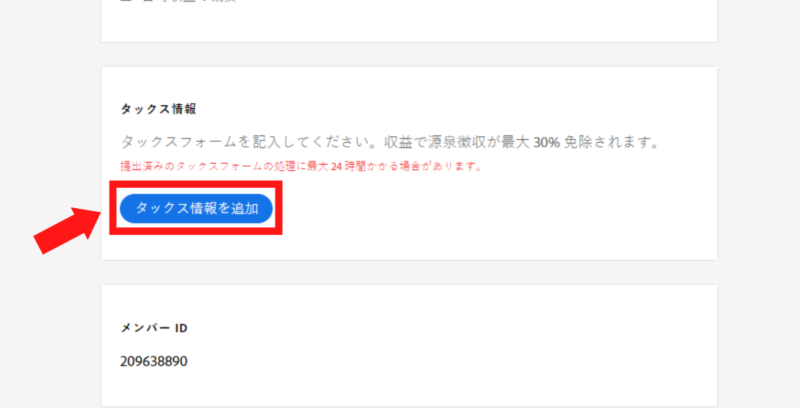
「適切なタックスフォームを検索」画面が表示されたら、内容を読んでから「続行」ボタンをクリックします。
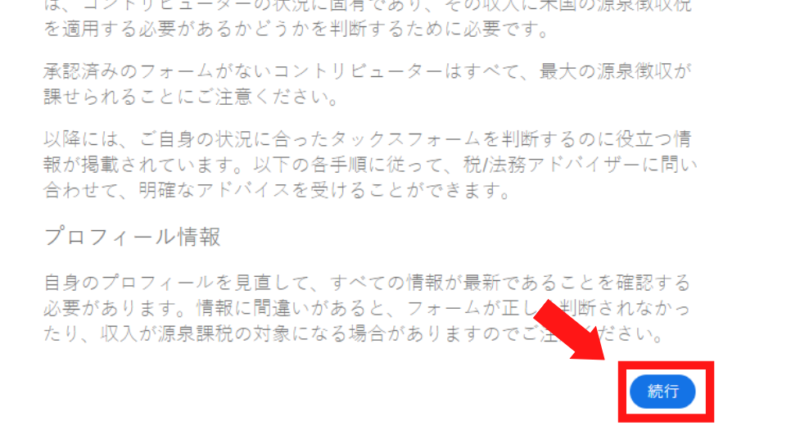
「お客様についてお聞かせください。」という文が表示されたら、「個人」にチェックを入れましょう。
※法人の場合は、「法人」にチェックをいれてください。
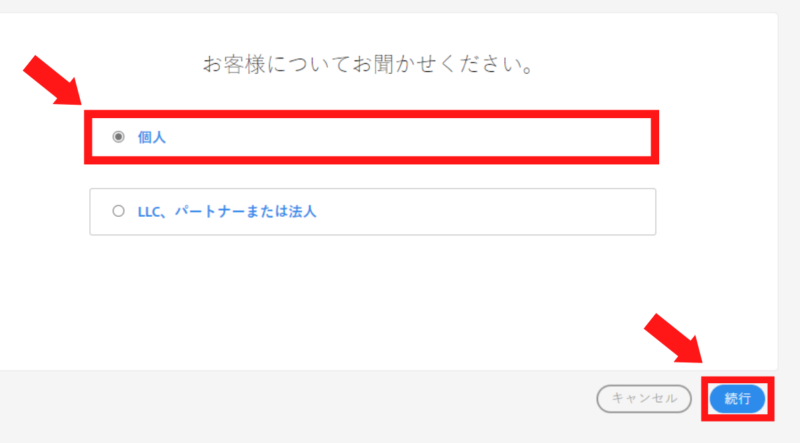
「個人です」という画面に切り替わったら、「お住いの国は、米国と租税条約を締結しています」の「W-8BENを入力してください」ボタンをクリックします。
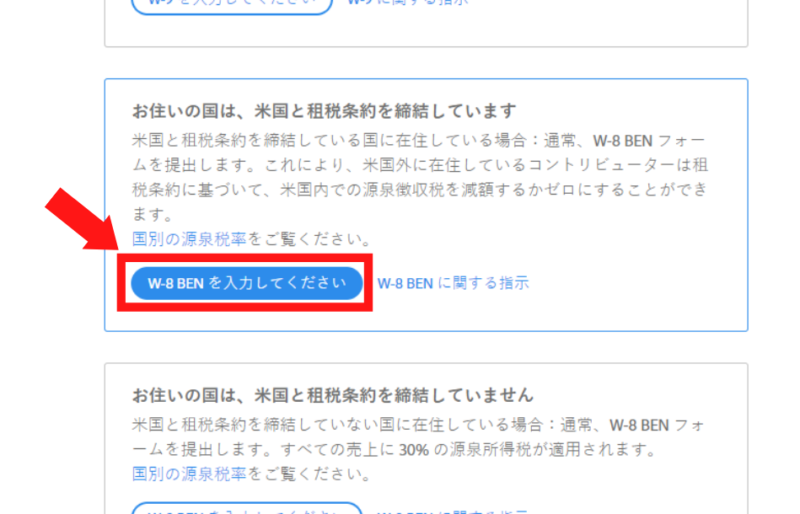
すると、こんな感じの用紙が表示されます。

この用紙に、必要事項を記入していくことになります。
記入箇所はパート1~パート3までありますが、主に赤い印がついている項目を記入していきます

1つずつ説明していきますね!
パート1
全部で5つの記入項目があります。
順番に埋めていきましょう。
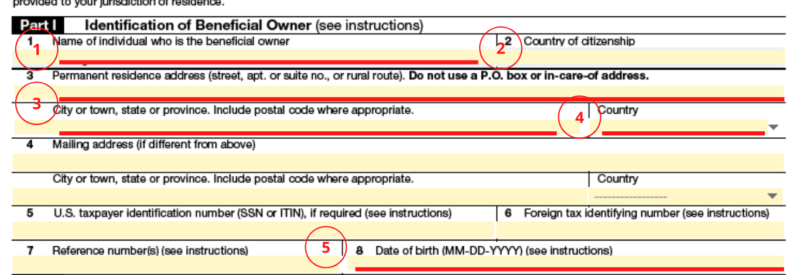
①Name of individual who is the beneficial owner
自分の名前を入力してください。
例:Yuka Kumagai
②Country of citizenship
日本(Japan)を選択しましょう。
③(上段): Permanent residence address (street, apt. or suite no., or rural route). Do not use a P.O. box or in-care-of address.
(下段):City or town, state or province. Include postal code where appropriate.
住所を入力しましょう
上段は市町村以下の項目を記入します。
下段には国・都道府県・郵便番号を記入します。
ちなみに英語での住所の書き方の基本は、「狭い範囲から広い範囲へ」です。
番地/号→区/字→市区町村→都道府県→国…の順に書いていきます。
例:〒100-8968 東京都千代田区永田町1-6-1の場合
→1-6-1 Nagata-cho, Chiyoda-ku, Tokyo 100 – 8968, Japan
英語での住所の書き方については、こちらの記事が参考になると思います↓

④Country
日本(Japan)を選択します
⑤Date of birth (MM-DD-YYYY) (see instructions)
生年月日を記入しましょう(英語表記)
例:1990年5月26日生まれの場合
→05-26-1990と記入します
補足として、説明した5項目以外の項目についても少しふれておきますね。
4.・Mailing address (if different from above)/ City or town, state or province. Include postal code where appropriate. / Country
上の3項目は、郵便物の送り先住所が③の住所と異なる場合に記入します。
5.U.S. taxpayer identification number (SSN or ITIN), if required (see instructions)
6. Foreign tax identifying number (see instructions)
7. Reference number(s) (see instructions)
上の3項目は、アメリカに住んでいる人向けの項目なので、記入しなくてOKです。
パート2
全部で4つの記入項目があります。
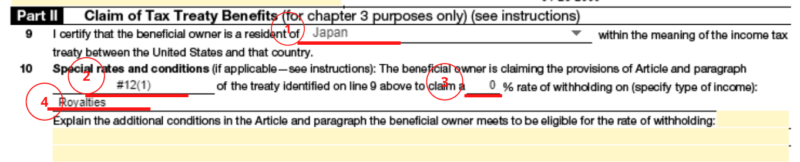
見づらいかもしれないので、一応下記に文章を書いておきますね。
I certify that the beneficial owner is a resident of(①)within the meaning of the income tax treaty between the United States and that country.
Special rates and conditions (if applicable—see instructions): The beneficial owner is claiming the provisions of Article and paragraph(②)of the treaty identified on line 9 above to claim a(③)% rate of withholding on (specify type of income):(④). Explain the…(以下略)
①~④には、以下のように記入してください。
①Japan
②#12⑴
③0
④Royalities
「何が書いてあるの?」という人に向けて、大まかな日本語訳も載せておきますね。
私は、受益者が、米国とその国との間の所得税条約の意味で日本の居住者であることを証明する。
特別料金および条件(該当する場合:指示を参照):有益な所有者は、上記9行目で特定された条約の第12条の規定を請求し、0%の源泉徴収率を請求する(収入の種類を指定する):ロイヤリティ

つまり、「私は日本に居住しているので、源泉徴収を行わないでください」という内容です。
パート3
全部で3つの記入項目があります。
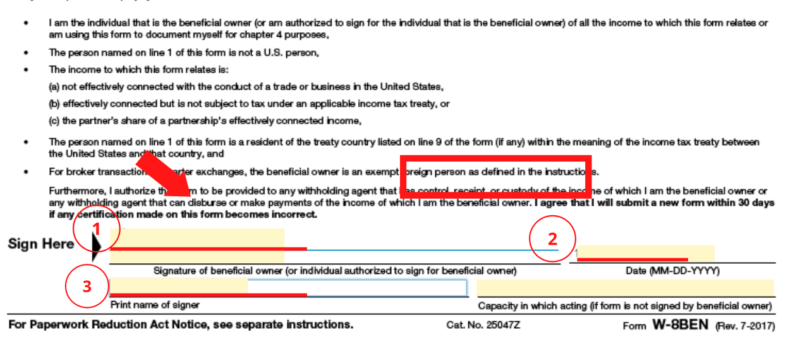
①Sign Here
自分の名前をサインします。(直筆ではないので安心してください。)
専用のキーボードが出るので、「Type」をクリックして自分の名前をタイプしてください。
例:熊谷 ユカ
②Date (MM-DD-YYYY)
W-8BENを記入した日付を入力します。
※私が記入したときは、その日の日付がすでに入力してあったので、特にいじらなくてOKでした。
例:2020年11月20日に入力した場合
→11-20-2020と記入します
③Signature of beneficial owner (or individual authorized to sign for beneficial owner)
自分の名前を記入します。
例:Yuka Kumagai
W-8BENを提出
項目をすべて記入すると、画面下に「Click to Sign」ボタンが表示されるので、クリックしてください。
すると、こんな画面に切り替わります。
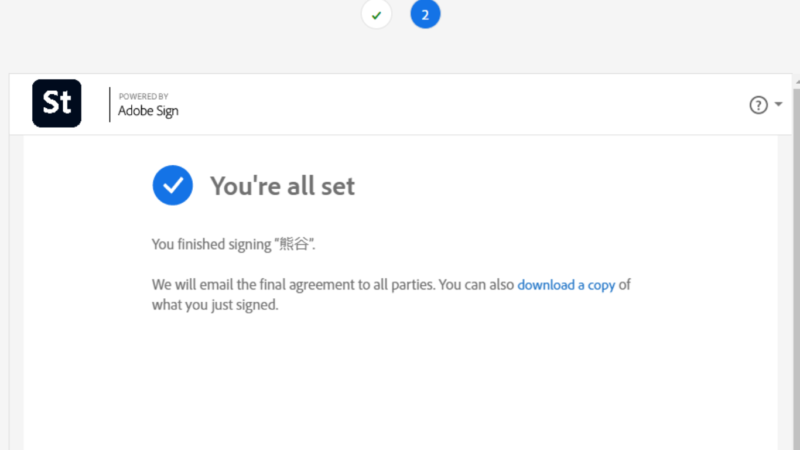
「download a copy」をクリックして、PDFファイルを保管しておくと安全です。
少ししたら、「お客様の源泉徴収申請フォームは承認されました」という承認メールが届きます。

お疲れさまでした!
以上でタックスフォームの手続きは終了です。
まとめ
以上がAdobeStockのW-8BENの記入方法から提出までの流れでした。
英語での書類提出は少し緊張しますね…(笑)

最後まで記事をお読みいただきありがとうございました。
Twitterにいることが多いです。
イラストを定期的にupしていますので、よかったらフォローよろしくお願いいたします!




コメント